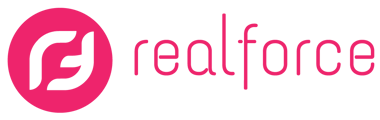Um die Seiten des CRM zu harmonisieren und zu verbessern, haben wir eine neue Schnittstelle für die Objekte geschaffen. Sie werden dort alle Funktionen wiederfinden, die Sie bisher gewohnt waren, nur das Layout ändert sich.
1. Erstellen Sie ein neues Objekt.Um ein neues Objekt zu erstellen, klicken Sie auf die Schaltfläche "Hinzufügen" in der oberen rechten Ecke des Bildschirms.
Stadtfeld: Es werden nun nur noch Städte angezeigt. Sie müssen die Stadt nicht mehr aus den Zonen und Bezirken auswählen.
2. Die Tabs einer Eigenschaft
Die Tabs wurden der Einfachheit halber etwas umgestaltet.
3. Tab Allgemein
Die Optionen MLS und Sichtbarkeit der Immobilie finden Sie im Tab Allgemein.
Klicken Sie auf "Weitere Optionen", um die Personen auszuwählen, mit denen Sie die Immobilie teilen möchten.
Finden Sie auch Informationen über den Eigentümer und Besuche direkt auf der Registerkarte Allgemein.
4. Notiz-Tab: Hier finden Sie alle Ihre Notizen an einem Ort zusammengefasst.
5. Redaktion Tab: Im Untermenü "Broschüre" finden Sie alle Unterrubriken, um Ihre Broschüre zu vervollständigen. Fügen Sie ganz einfach Informationen über die Umgebung der Immobilie oder die verschiedenen Stockwerke hinzu.
6. Tab Lokalisierung: Außer dem Layout ändert sich nichts.
Standardmäßig wird die Ersatzadresse veröffentlicht. Wenn Sie die Ersatzadresse anzeigen möchten, können Sie dies mithilfe der Dropdown-Listen ändern.
7. Tab Preis: Außer der Darstellung ändert sich nichts.
Standardmäßig wird der Preis des Objekts veröffentlicht. Wenn Sie "Preis auf Anfrage" anzeigen möchten, können Sie dies mithilfe der Ein/Aus-Schaltflächen ändern.
8. Tab Dimension: Außerhalb des Layouts ändert sich nichts.
Um die Details der Flächen hinzuzufügen, klicken Sie auf das "+".
9. Tab Annehmlichkeiten: Klicken Sie auf das "+", um Annehmlichkeiten hinzuzufügen. Sie können nach Annehmlichkeiten suchen. Markieren Sie die gewünschten Annehmlichkeiten und klicken Sie auf "Hinzufügen".
Fügen Sie dann, wenn Sie möchten, Text hinzu. In dieser neuen Version haben Sie eine vollständige Übersicht über alle Annehmlichkeiten auf einem einzigen Bildschirm.
10. Registerkarte Veröffentlichung: Hier sehen Sie deutlich, wann die nächste Synchronisierung mit dem/den Portal/en stattfinden wird. Wenn das Feld leer ist, bedeutet dies, dass das Portal bereits synchronisiert wurde.
11. Tab Dokumente : Außer dem Layout ändert sich nichts
12. Tab Media: Dieser Tab fasst nun Bilder, Videos und die 3D-Tour des Objekts zusammen.
Die Optionen zur Veröffentlichung von Bildern wurden durch Piktogramme ersetzt.
Die ausgewählten Medien werden blau angezeigt.
NEU: Wenn Sie auf ein Bild klicken, wird eine Diashow geöffnet.
13. Schaltfläche "MEHR": Hiermit können Sie mehrere Aktionen durchführen. Insbesondere können Sie schneller einen Besuch für ein Objekt erstellen.